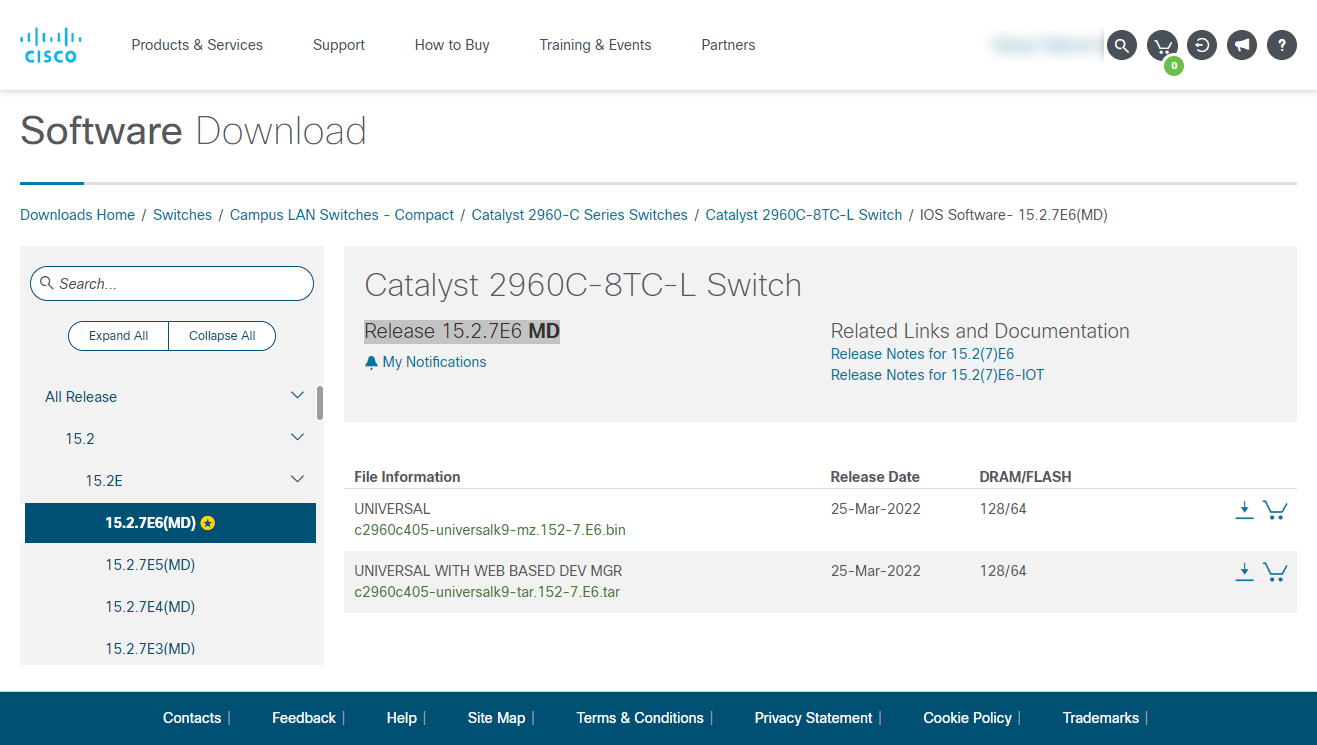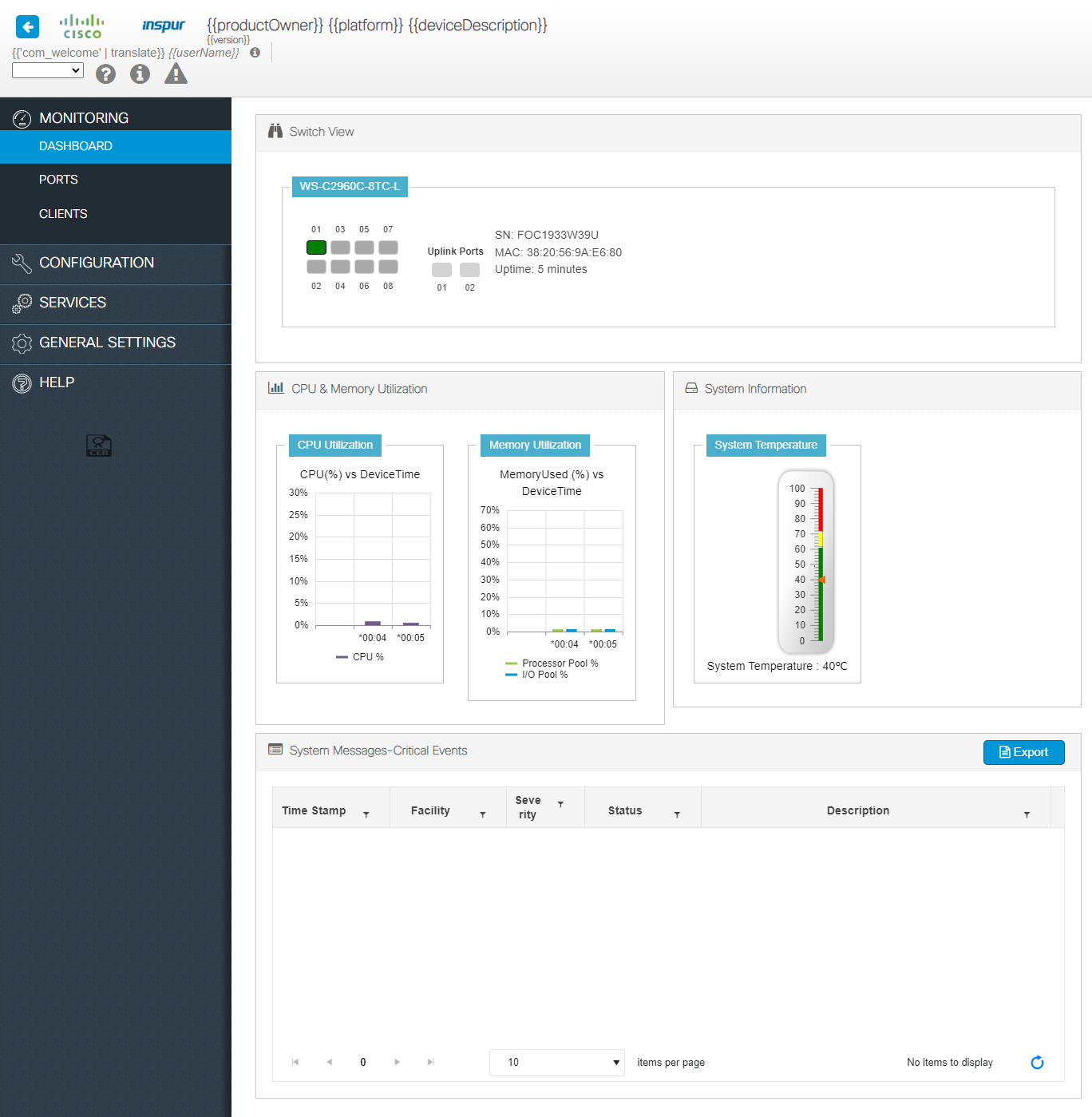Introduction
備忘録。
How to do?
現在のバージョンの確認
特権 EXEC モードから show version でインストールされているバージョンを確認。
1 | enable |
IOS のダウンロード
製品のページ
から ダウンロード => IOS Software と辿る。
過去のリリースを見ると、Release 15.2.2E3 MD は 16-Mar-2016 とあり、結構前のソフトウェアであることがわかる。
ただし、最新リリースは Release 15.2.7E6 MD の 25-Mar-2022 と最近まで更新されていることがわかる。
流石ネットワーク機器世界最大手 Cisco!!
UNIVERSAL と UNIVERSAL WITH WEB BASED DEV MGR があるが、後者は Web インターフェースを含めた IOS を更新してくれるのでここでは後者を選択。
IOS のバックアップ
空き容量と現在の IOS の場所を確認。
1 | show flash |
IOS のディレクトリへ移動。
1 | cd c2960c405-universalk9-mz.152-2.E3 |
現在のディレクトリの中身、つまり IOS を ftp に c2960c405-universalk9-mz.152-2.E3.tar というファイル名でバックアップ。
1 | archive upload-sw ftp://test:password@192.168.11.21/c2960c405-universalk9-mz.152-2.E3.tar |
IOS の更新
ftp 側にダウンロードしてある IOS のファイル (ここでは c2960c405-universalk9-tar.152-7.E6.tar) を指定して、ダウンロードと上書き更新を実行。
なお、更新元のファイルが *.tar の場合は、download-sw を使う。
時間がかかるので気長に待つ。
1 | archive download-sw /overwrite ftp://test:password@192.168.11.21/c2960c405-universalk9-tar.152-7.E6.tar |
再起動
分かりづらいが、 Proceed with reload? の箇所は Enter キーで応答する。
1 | reload |
更新後、Web インターフェースにアクセスすると…
リッチになっています (ニッコリ)。